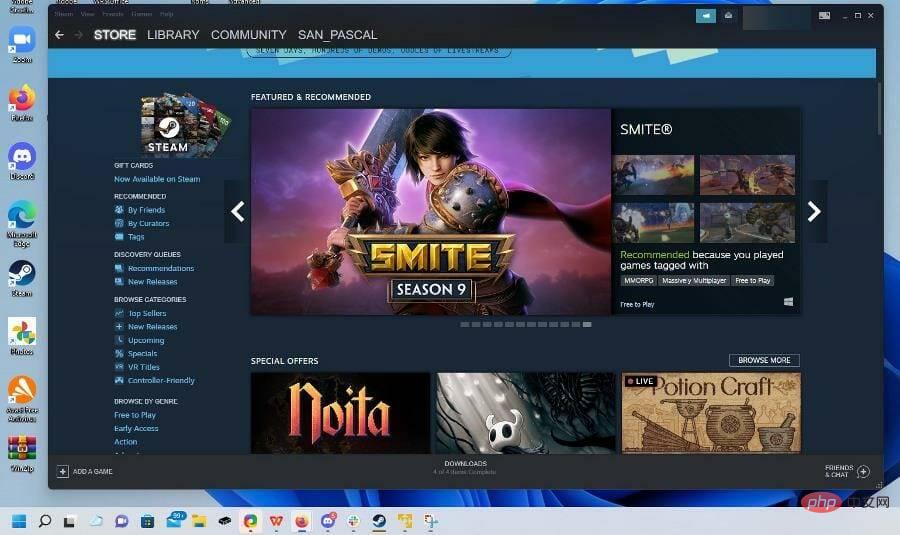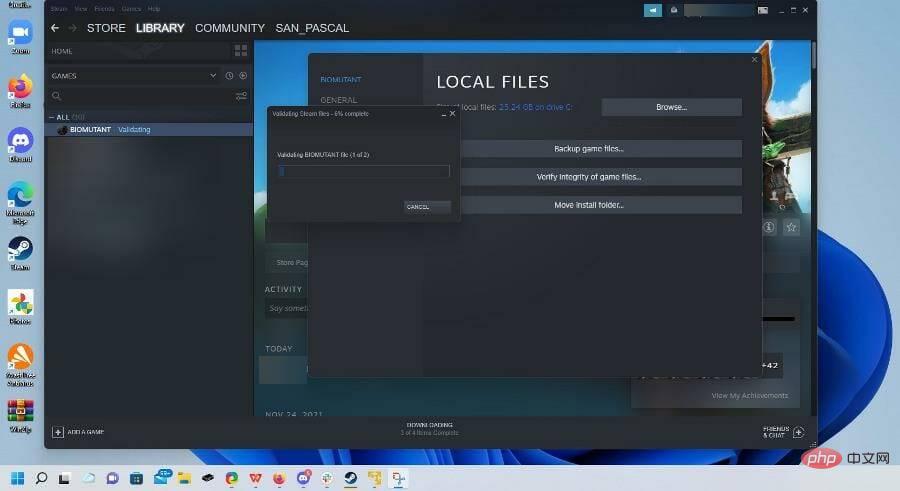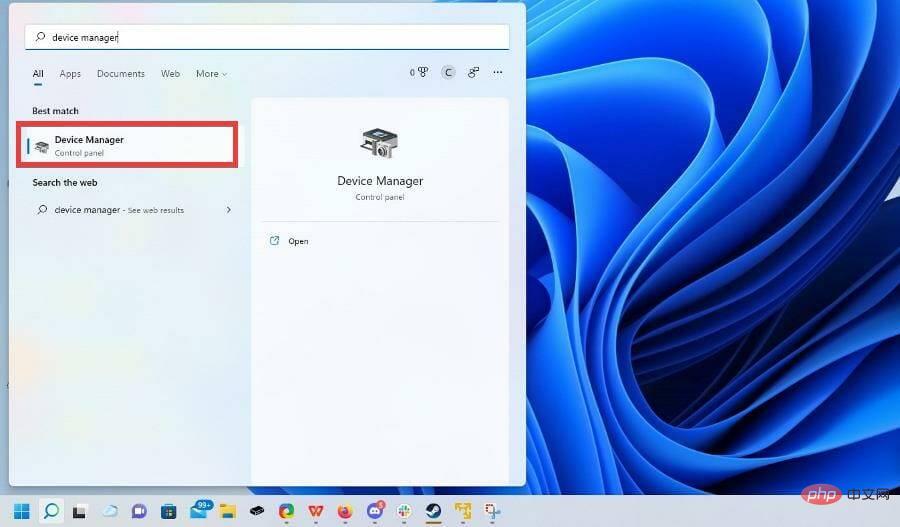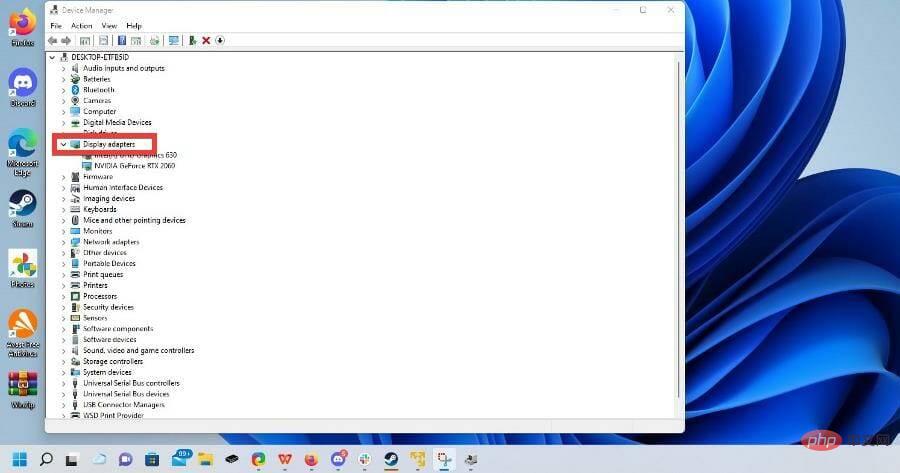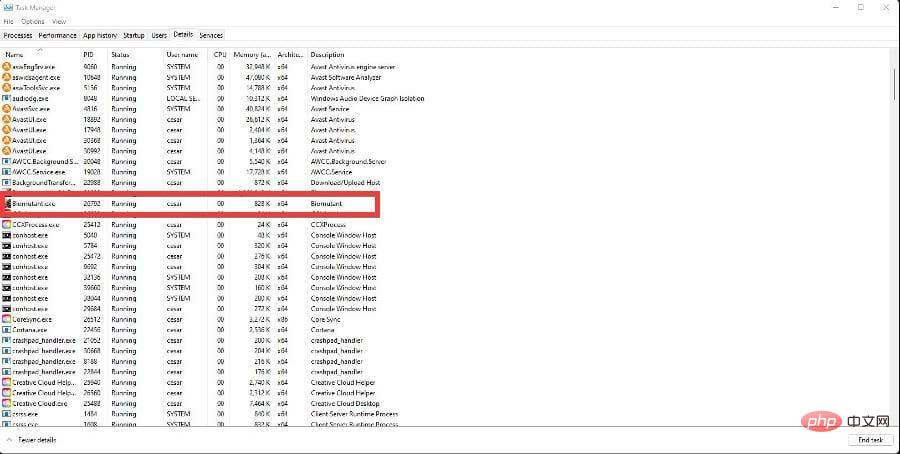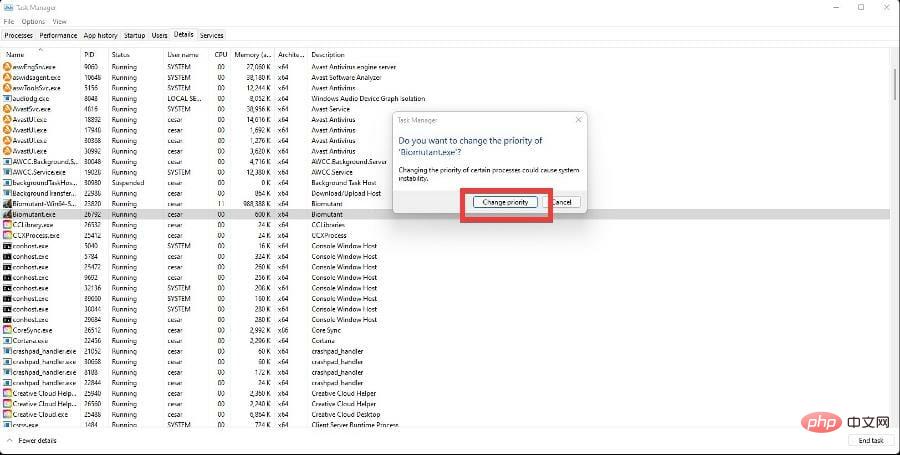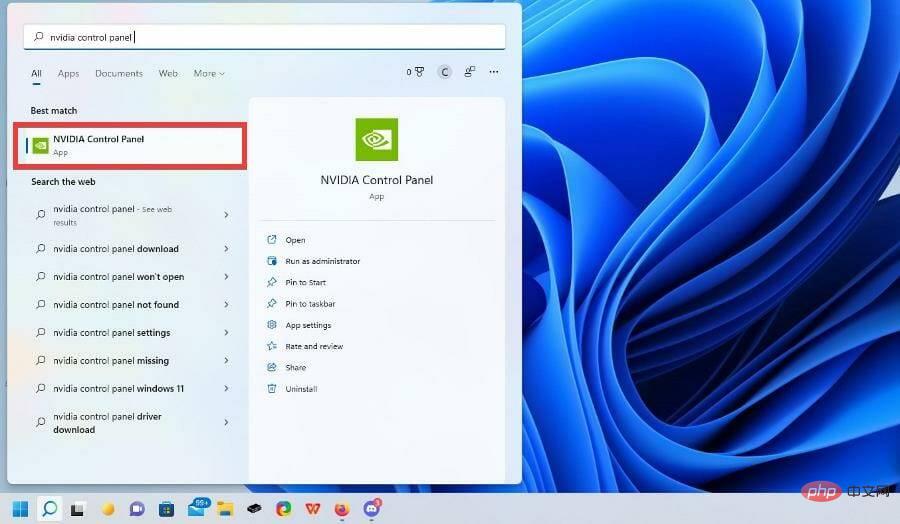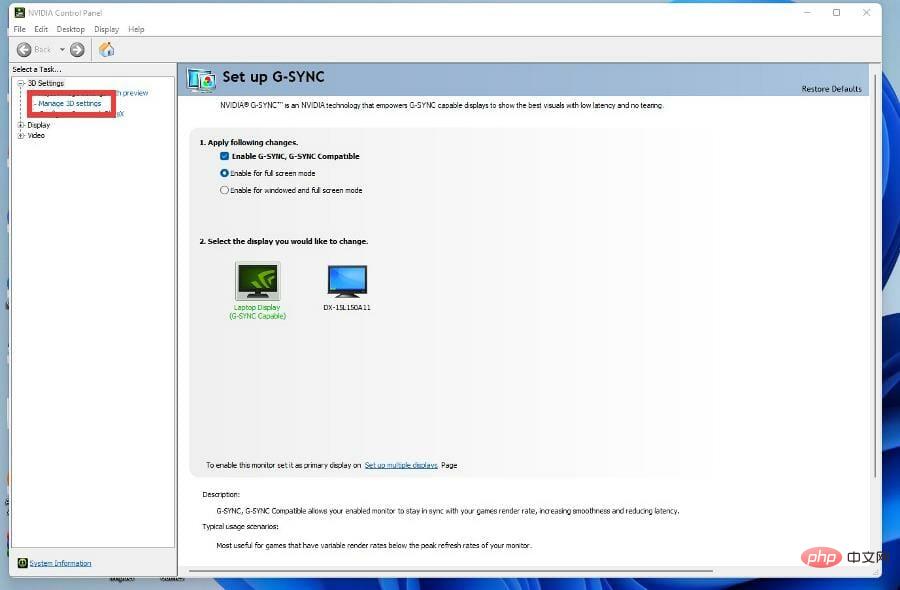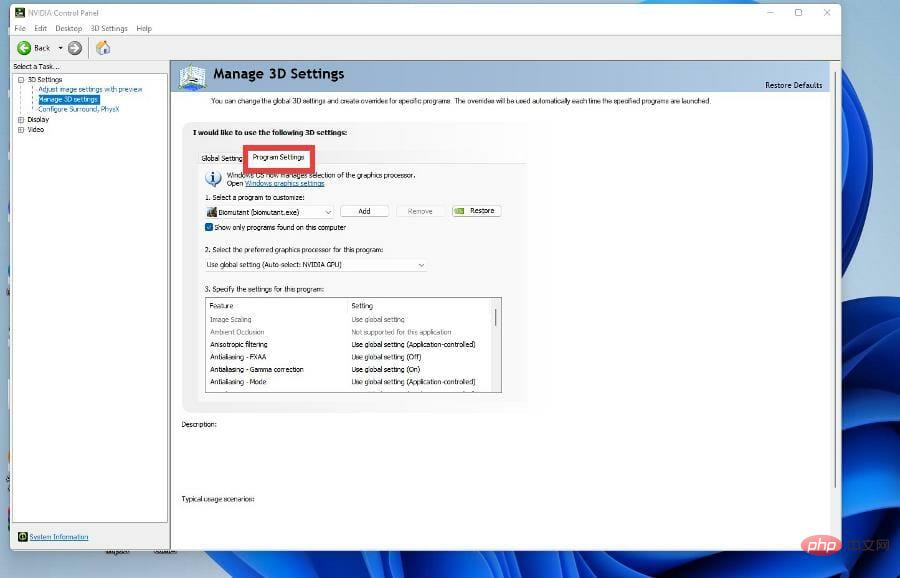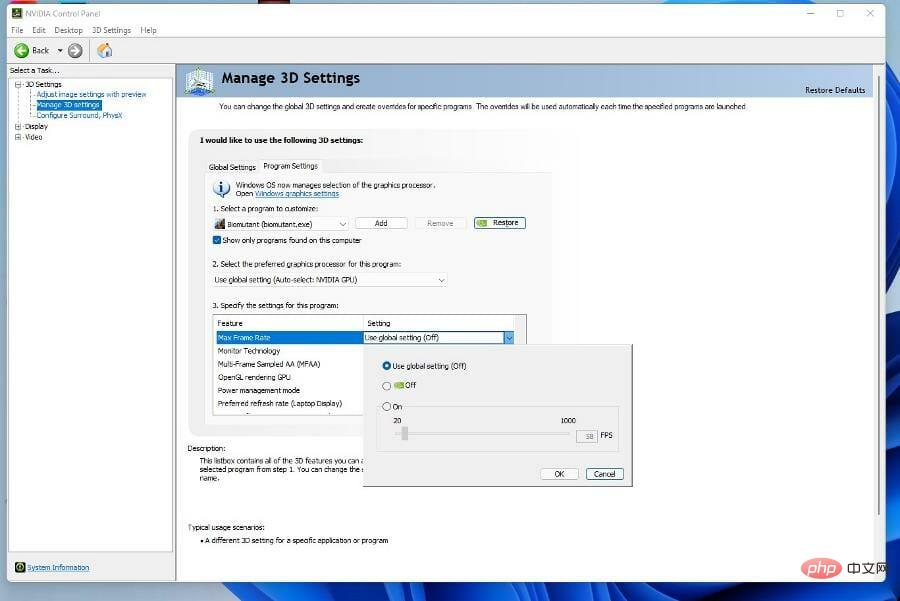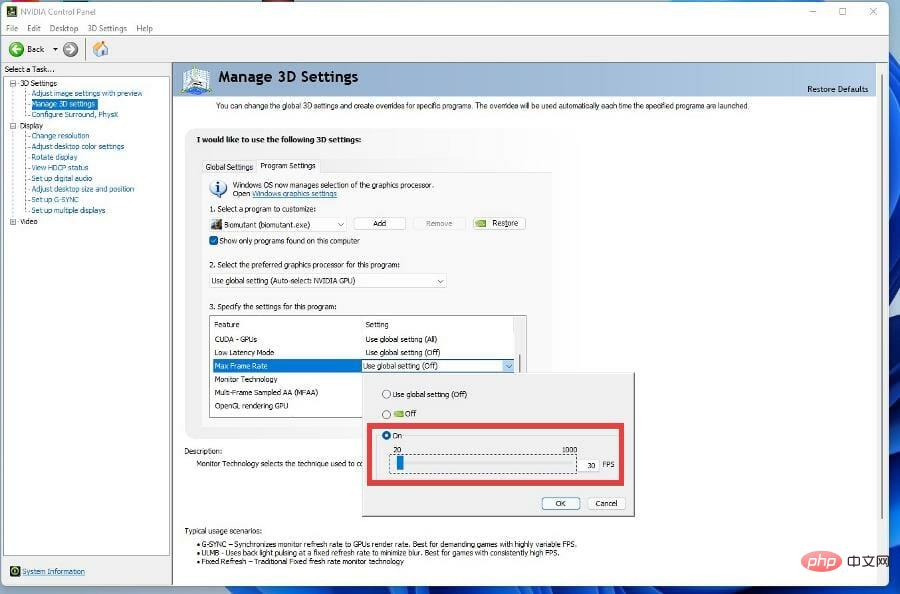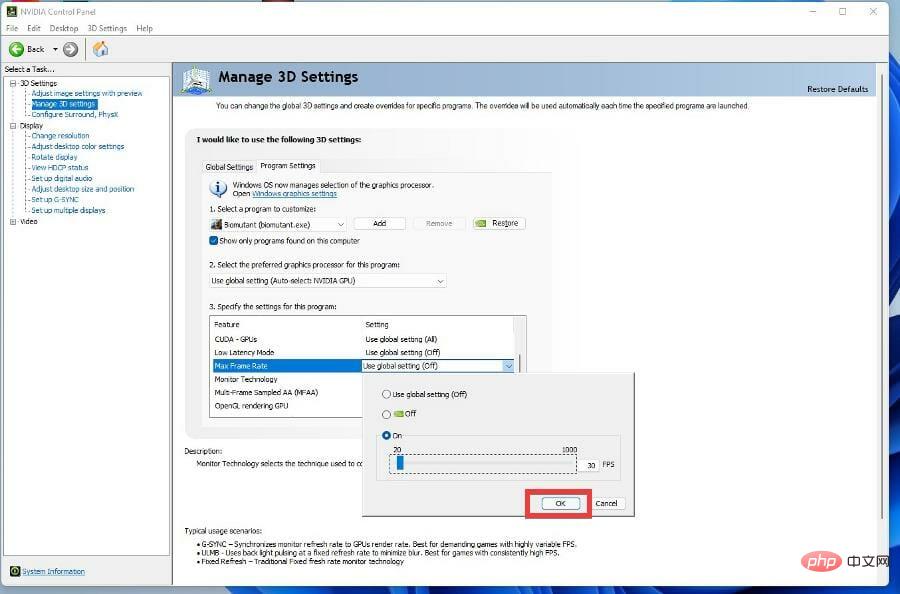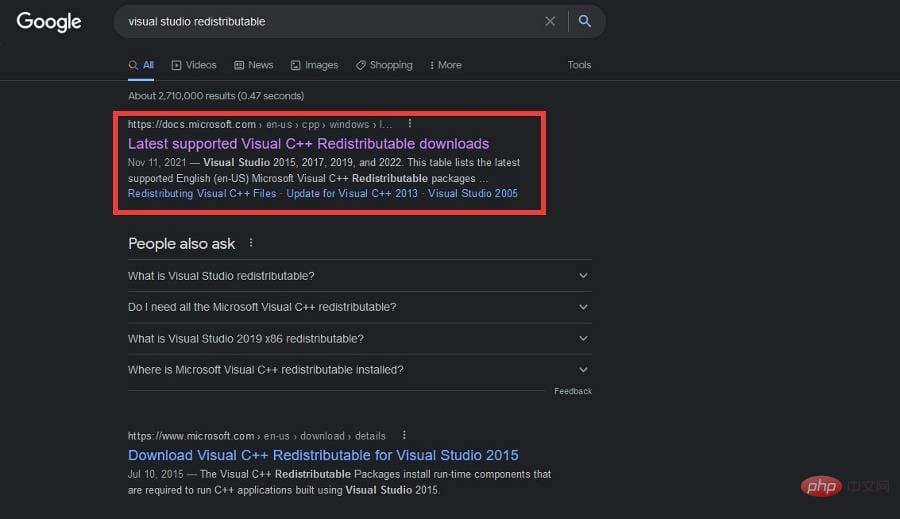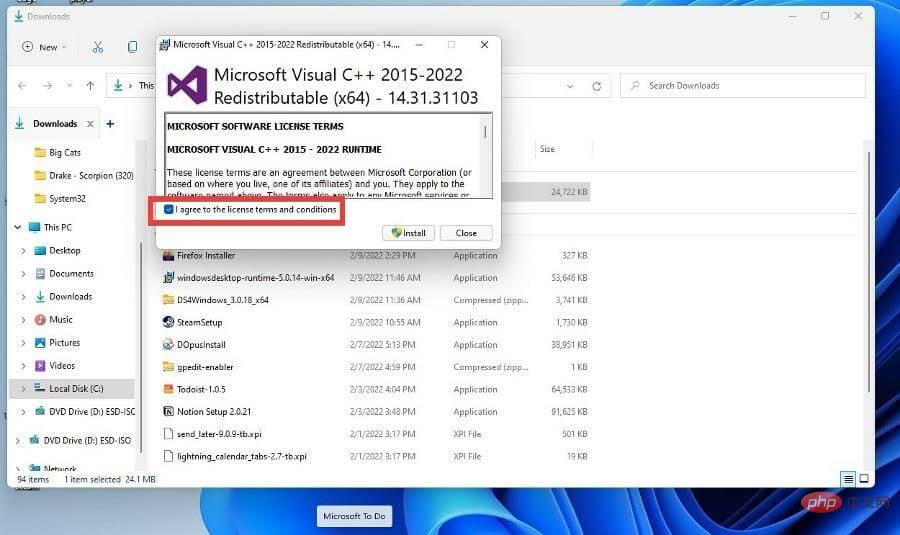Windows 11에서 Biomutant를 문제 없이 실행하는 방법
Biomutant 2021년 출시된 이 게임은 스웨덴 게임 개발자 Experiment 101이 개발하고 THQ Nordic이 퍼블리싱한 액션 RPG 비디오 게임입니다.
플레이어가 광활한 지하 공간과 미니어처 은하계를 탐험할 수 있는 포스트 아포칼립스 세계를 배경으로 합니다. 플레이어는 생체 공학 신체 부위를 추가하여 캐릭터를 맞춤 설정할 수 있으며, 신체를 변형하여 새로운 능력을 얻을 수도 있습니다. 따라서 이름은 Biomutant입니다.
이 게임은 콘솔과 Steam에서 이용 가능하며 어느 정도 성공을 거두었습니다. 그러나 게임이 출시된 직후 플레이어들은 특히 Windows 11에서 게임을 플레이하는 동안 충돌이 발생한다고 불평하기 시작했습니다.
어떤 이유로든 게이머가 컴퓨터를 Windows 11로 업그레이드하면 문제가 증가합니다.
바이오뮤턴트의 문제점과 그 이유는 무엇인가요?
인터넷의 게이머에 따르면 가장 일반적인 문제로는 무작위 게임 충돌, 정지, 오디오 누락 또는 시야 흐림 등이 있습니다.
이러한 문제는 PC 플레이어와 콘솔 게이머에게도 영향을 미칩니다. 전반적으로 이러한 문제는 Windows 10에서는 사소하고 Windows 11에서는 성가신 것처럼 보입니다.
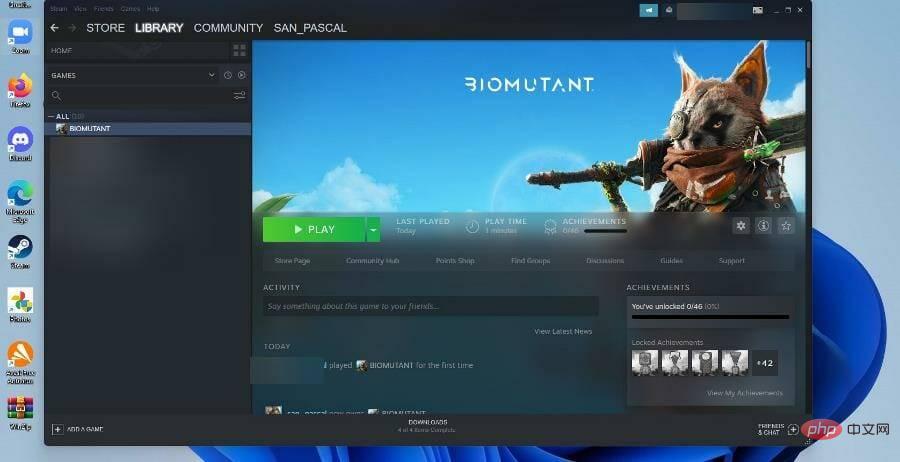
Biomutant이 Windows 11에서 제대로 작동할지 여부는 아직 알 수 없습니다. 게임이 CPU에 얼마나 집중되는지가 중요할 수 있습니다.
이 게임은 최적화된 게임이지만, 게임에는 여전히 컴퓨터 리소스가 많이 필요합니다. 이러한 솔루션 중 하나라도 작동하지 않으면 Windows 10으로 다시 다운그레이드해야 한다는 점을 언급해야 합니다.
이 튜토리얼에서는 Windows 11에서 Biomutant를 실행하는 방법을 보여줍니다. 불행히도 콘솔 게이머에게는 운이 좋지 않습니다.
개발자는 Biomutant에 영향을 미치는 충돌 문제를 해결하기 위해 패치를 출시할 때까지 기다려야 합니다. 다행히 Windows 11 솔루션은 이해하기 쉽습니다.
Windows 11에서 Biomutant 문제를 해결하는 방법은 무엇입니까?
1. 게임 파일 무결성 확인
- Steam 앱을 엽니다.

- 상단 표시줄에서 Library를 클릭하세요.

- 생물학적 돌연변이를 마우스 오른쪽 버튼으로 클릭하고 속성을 선택하세요.

- 로컬 파일을 클릭하세요.

- 선택 게임 파일의 무결성 확인...

- Steam에 파일을 확인할 시간을 주세요.

- Biomutant 파일에 문제가 없으면 Steam에서는 모든 파일이 성공적으로 확인되었다고 표시합니다. 그렇지 않은 경우 아래 해결 방법 중 하나를 따르십시오.

2. 오버레이 설정 변경
- 이전과 마찬가지로 Steam 라이브러리에서 Biomutant를 마우스 오른쪽 버튼으로 클릭하세요.
- Choose속성을 선택하세요.

- 왼쪽의 일반 탭을 클릭하세요.

-
게임에서 Steam 오버레이 활성화 옆의 확인란을 선택 취소하세요.

- 게임을 실행하고 문제가 지속되는지 확인하세요.
3. 최신 그래픽 드라이버 설치
- 작업 표시줄의 돋보기 아이콘을 클릭하면 Windows 11 검색창이 나타납니다.
- 장치 관리자를 검색하여 보이는 첫 번째 항목을 클릭하세요.

- 디스플레이 어댑터를 클릭하세요.

- 그래픽 카드를 마우스 오른쪽 버튼으로 클릭하고 드라이버 업데이트를 선택하세요.

- Select드라이버를 자동으로 검색합니다.

- Windows 11은 사용 가능한 드라이버를 자동으로 다운로드하여 설치합니다.
4 높은 우선순위로 Biomutant를 실행하려면
- 키보드에서 ALT+CTRL+DEL키를 누르세요.
- 선택작업 관리자.

- 작업 관리자에서 세부정보 탭으로 이동하세요.

- 앱 목록에서 Biomutant를 찾아 해당 항목을 마우스 오른쪽 버튼으로 클릭하세요.

- 선택 우선순위 설정.

- 드롭다운 메뉴에서 높음을 선택하세요.

- Biomutant의 우선 순위를 변경할지 묻는 창이 나타납니다. 우선순위를 변경하려면 를 선택하세요.

5. 초당 30프레임으로 제한됩니다.
- 검색 창을 열고 NVIDIA 제어판을 찾으세요. 이는 NVIDIA 그래픽 카드가 있는 경우에만 적용됩니다.

-
3D 설정을 클릭하세요.

- 3D 설정을 관리하려면 을 클릭하세요.

- 프로그램 설정 탭을 클릭하세요.

-
사용자 정의할 프로그램 선택에서 Biomutant(biomutant.exe)을 찾아서 선택하세요.

- 이 프로그램에 대한 설정 지정에서 최대 프레임 속도를 찾아서 선택하세요.
 최대 프레임 속도 옆에 있는 드롭다운 메뉴를 클릭하세요.
최대 프레임 속도 옆에 있는 드롭다운 메뉴를 클릭하세요. 
- 을 클릭하여 열고 프레임 속도를 30FPS로 조정하세요.
 그런 다음
그런 다음 - 확인을 클릭하세요.

- 웹 브라우저에서 Visual Studio 재배포 가능 패키지를 검색하고
- 최신 지원되는 Visual C++ 재배포 가능 패키지다운로드 항목을 클릭하세요.
 Visual Studio 2015, 2017, 2019 및 2022에서 사용 중인 Windows 버전에 맞는 파일을 선택하세요. 이 예에서는 x64를 선택합니다.
Visual Studio 2015, 2017, 2019 및 2022에서 사용 중인 Windows 버전에 맞는 파일을 선택하세요. 이 예에서는 x64를 선택합니다.  파일을 저장하려면 나타나는 작은 창에서
파일을 저장하려면 나타나는 작은 창에서 - 를 클릭하세요.
 파일을 찾아 더블클릭하세요.
파일을 찾아 더블클릭하세요.  이렇게 하면 설치 프로세스가 시작됩니다.
이렇게 하면 설치 프로세스가 시작됩니다. - 라이센스 이용 약관에 동의합니다 옆의 상자를 클릭하세요.

- 을 클릭하여 설치하세요.
 설치 후
설치 후 - 다시 시작을 클릭하여 컴퓨터를 다시 시작하세요.

- 시작 메뉴를 클릭하고 설정 아이콘을 선택하여 마지막 노력을 시작할 수 있습니다.

- 시스템탭을 클릭하세요.
 아래로 스크롤하여
아래로 스크롤하여 - 복구 탭을 찾으세요.
 복구 옵션에서
복구 옵션에서 - 뒤로 버튼을 클릭하여 Windows 11 컴퓨터를 Windows 10으로 복원하세요.
 돌아오고 싶은 이유를 묻는 파란색 창이 나타납니다. 답변을 선택하고
돌아오고 싶은 이유를 묻는 파란색 창이 나타납니다. 답변을 선택하고 - 다음을 클릭하세요.
 이후 PC가 Windows 11로 되돌아가기 때문에 PC를 사용할 수 있을 때까지 시간이 좀 걸린다는 내용의 파란색 창이 뜹니다.
이후 PC가 Windows 11로 되돌아가기 때문에 PC를 사용할 수 있을 때까지 시간이 좀 걸린다는 내용의 파란색 창이 뜹니다. - "다음"을 클릭하여 프로세스를 시작하세요.

위 내용은 Windows 11에서 Biomutant를 문제 없이 실행하는 방법의 상세 내용입니다. 자세한 내용은 PHP 중국어 웹사이트의 기타 관련 기사를 참조하세요!

핫 AI 도구

Undresser.AI Undress
사실적인 누드 사진을 만들기 위한 AI 기반 앱

AI Clothes Remover
사진에서 옷을 제거하는 온라인 AI 도구입니다.

Undress AI Tool
무료로 이미지를 벗다

Clothoff.io
AI 옷 제거제

Video Face Swap
완전히 무료인 AI 얼굴 교환 도구를 사용하여 모든 비디오의 얼굴을 쉽게 바꾸세요!

인기 기사

뜨거운 도구

메모장++7.3.1
사용하기 쉬운 무료 코드 편집기

SublimeText3 중국어 버전
중국어 버전, 사용하기 매우 쉽습니다.

스튜디오 13.0.1 보내기
강력한 PHP 통합 개발 환경

드림위버 CS6
시각적 웹 개발 도구

SublimeText3 Mac 버전
신 수준의 코드 편집 소프트웨어(SublimeText3)

뜨거운 주제
 7712
7712
 15
15
 1640
1640
 14
14
 1394
1394
 52
52
 1288
1288
 25
25
 1232
1232
 29
29
 PS가 계속 로딩을 보여주는 이유는 무엇입니까?
Apr 06, 2025 pm 06:39 PM
PS가 계속 로딩을 보여주는 이유는 무엇입니까?
Apr 06, 2025 pm 06:39 PM
PS "로드"문제는 자원 액세스 또는 처리 문제로 인한 것입니다. 하드 디스크 판독 속도는 느리거나 나쁘다 : CrystalDiskinfo를 사용하여 하드 디스크 건강을 확인하고 문제가있는 하드 디스크를 교체하십시오. 불충분 한 메모리 : 고해상도 이미지 및 복잡한 레이어 처리에 대한 PS의 요구를 충족시키기 위해 메모리 업그레이드 메모리. 그래픽 카드 드라이버는 구식 또는 손상됩니다. 운전자를 업데이트하여 PS와 그래픽 카드 간의 통신을 최적화하십시오. 파일 경로는 너무 길거나 파일 이름에는 특수 문자가 있습니다. 짧은 경로를 사용하고 특수 문자를 피하십시오. PS 자체 문제 : PS 설치 프로그램을 다시 설치하거나 수리하십시오.
 PS의 로딩 속도 속도를 높이는 방법?
Apr 06, 2025 pm 06:27 PM
PS의 로딩 속도 속도를 높이는 방법?
Apr 06, 2025 pm 06:27 PM
느린 Photoshop 스타트 업 문제를 해결하려면 다음을 포함한 다중 프론트 접근 방식이 필요합니다. 하드웨어 업그레이드 (메모리, 솔리드 스테이트 드라이브, CPU); 구식 또는 양립 할 수없는 플러그인 제거; 정기적으로 시스템 쓰레기 및 과도한 배경 프로그램 청소; 주의를 기울여 관련없는 프로그램 폐쇄; 시작하는 동안 많은 파일을 열지 않도록합니다.
 PS가 항상 로딩되고 있음을 보여줄 때 로딩 문제를 해결하는 방법은 무엇입니까?
Apr 06, 2025 pm 06:30 PM
PS가 항상 로딩되고 있음을 보여줄 때 로딩 문제를 해결하는 방법은 무엇입니까?
Apr 06, 2025 pm 06:30 PM
PS 카드가 "로드"되어 있습니까? 솔루션에는 컴퓨터 구성 (메모리, 하드 디스크, 프로세서) 확인, 하드 디스크 조각 청소, 그래픽 카드 드라이버 업데이트, PS 설정 조정, PS 재설치 및 우수한 프로그래밍 습관 개발이 포함됩니다.
 느린 PS로드가 컴퓨터 구성과 관련이 있습니까?
Apr 06, 2025 pm 06:24 PM
느린 PS로드가 컴퓨터 구성과 관련이 있습니까?
Apr 06, 2025 pm 06:24 PM
PS 로딩이 느린 이유는 하드웨어 (CPU, 메모리, 하드 디스크, 그래픽 카드) 및 소프트웨어 (시스템, 백그라운드 프로그램)의 결합 된 영향 때문입니다. 솔루션에는 하드웨어 업그레이드 (특히 솔리드 스테이트 드라이브 교체), 소프트웨어 최적화 (시스템 쓰레기 청소, 드라이버 업데이트, PS 설정 확인) 및 PS 파일 처리가 포함됩니다. 정기적 인 컴퓨터 유지 보수는 또한 PS 달리기 속도를 향상시키는 데 도움이 될 수 있습니다.
 PS가 파일을 열 때로드 문제를 해결하는 방법은 무엇입니까?
Apr 06, 2025 pm 06:33 PM
PS가 파일을 열 때로드 문제를 해결하는 방법은 무엇입니까?
Apr 06, 2025 pm 06:33 PM
"로드"는 PS에서 파일을 열 때 말더듬이 발생합니다. 그 이유에는 너무 크거나 손상된 파일, 메모리 불충분, 하드 디스크 속도가 느리게, 그래픽 카드 드라이버 문제, PS 버전 또는 플러그인 충돌이 포함될 수 있습니다. 솔루션은 다음과 같습니다. 파일 크기 및 무결성 확인, 메모리 증가, 하드 디스크 업그레이드, 그래픽 카드 드라이버 업데이트, 의심스러운 플러그인 제거 또는 비활성화 및 PS를 다시 설치하십시오. 이 문제는 PS 성능 설정을 점차적으로 확인하고 잘 활용하고 우수한 파일 관리 습관을 개발함으로써 효과적으로 해결할 수 있습니다.
 PS 느린 로딩이 실행중인 다른 프로그램과 관련이 있습니까?
Apr 06, 2025 pm 06:03 PM
PS 느린 로딩이 실행중인 다른 프로그램과 관련이 있습니까?
Apr 06, 2025 pm 06:03 PM
사무실 소프트웨어 마스터 링 비밀에는 다음이 포함됩니다. 다양한 버전 및 플랫폼 이해, 올바르게 설치 및 구성, 소프트웨어 인터페이스 사용에 능숙하며 기능 운영에 대한 심층적 인 이해, 응용 프로그램 협업 및 기능 공유 기능, 템플릿 및 스타일 사용, 고급 기술 마스터 및 일반적인 문제 해결. 또한 요구에 맞는 버전을 선택하고 템플릿과 스타일을 잘 활용하고 백업 습관을 개발하며 효율성을 향상시키기 위해 바로 가기 키와 고급 기술을 학습해야합니다.
 MySQL은 인터넷이 필요합니까?
Apr 08, 2025 pm 02:18 PM
MySQL은 인터넷이 필요합니까?
Apr 08, 2025 pm 02:18 PM
MySQL은 기본 데이터 저장 및 관리를위한 네트워크 연결없이 실행할 수 있습니다. 그러나 다른 시스템과의 상호 작용, 원격 액세스 또는 복제 및 클러스터링과 같은 고급 기능을 사용하려면 네트워크 연결이 필요합니다. 또한 보안 측정 (예 : 방화벽), 성능 최적화 (올바른 네트워크 연결 선택) 및 데이터 백업은 인터넷에 연결하는 데 중요합니다.
 PS가 시작될 때 로딩 문제를 해결하는 방법은 무엇입니까?
Apr 06, 2025 pm 06:36 PM
PS가 시작될 때 로딩 문제를 해결하는 방법은 무엇입니까?
Apr 06, 2025 pm 06:36 PM
부팅 할 때 "로드"에 PS가 붙어있는 여러 가지 이유로 인해 발생할 수 있습니다. 손상되거나 충돌하는 플러그인을 비활성화합니다. 손상된 구성 파일을 삭제하거나 바꾸십시오. 불충분 한 메모리를 피하기 위해 불필요한 프로그램을 닫거나 메모리를 업그레이드하십시오. 하드 드라이브 독서 속도를 높이기 위해 솔리드 스테이트 드라이브로 업그레이드하십시오. 손상된 시스템 파일 또는 설치 패키지 문제를 복구하기 위해 PS를 다시 설치합니다. 시작 오류 로그 분석의 시작 과정에서 오류 정보를 봅니다.